- Συγγραφέας Abigail Brown [email protected].
- Public 2023-12-17 06:44.
- Τελευταία τροποποίηση 2025-01-24 12:06.
Τι πρέπει να γνωρίζετε
- Για να κάνετε δημοσκόπηση στους θαυμαστές σας, επιλέξτε ενημέρωση κατάστασης πλαίσιο > τρεις τελείες > Poll. Οι δημοσκοπήσεις περιορίζονται σε δύο επιλογές.
- Στη συνέχεια, μεταβείτε στη δωρεάν εφαρμογή Surveys for Pages και συνδέστε την στον λογαριασμό σας στο Facebook.
- Χρησιμοποιήστε τη φόρμα για να δημιουργήσετε μια προσαρμοσμένη έρευνα πριν την προσθέσετε στη σελίδα σας στο Facebook.
Αυτό το άρθρο εξηγεί πώς να κάνετε ερωτήσεις στους θαυμαστές της σελίδας σας στο Facebook, είτε δημιουργώντας μια δημοσκόπηση είτε πραγματοποιώντας μια έρευνα. Προσθέστε δημοσκοπήσεις ή έρευνες μέσω της εφαρμογής του Facebook για κινητά για iOS ή Android ή χρησιμοποιήστε το Facebook στον υπολογιστή.
Facebook Polls
Οι σελίδες Facebook είναι δημόσια προφίλ που δημιουργούνται για επιχειρήσεις, αιτίες, επωνυμίες, διασημότητες και άλλους οργανισμούς. Ενώ τα προσωπικά προφίλ έχουν φίλους, οι σελίδες του Facebook αποκτούν θαυμαστές όταν οι άνθρωποι επιλέγουν να κάνουν like στη σελίδα.
Όλες οι σελίδες του Facebook διαθέτουν ενσωματωμένη δυνατότητα δημοσκόπησης. Δυστυχώς, οι δημοσκοπήσεις περιορίζονται επί του παρόντος σε δύο μόνο επιλογές από τις οποίες μπορούν να επιλέξουν οι θαυμαστές. Αν ψάχνετε για μια γρήγορη και απλή λειτουργία ερωτήσεων που περιλαμβάνει μόνο δύο βασικές απαντήσεις, τότε η δημιουργία δημοσκοπήσεων στο Facebook είναι μια εξαιρετική επιλογή. Για πρόσβαση στις δημοσκοπήσεις, στο πλαίσιο ενημέρωσης κατάστασης επιλέξτε την τρεις τελείες ακολουθούμενη από Poll
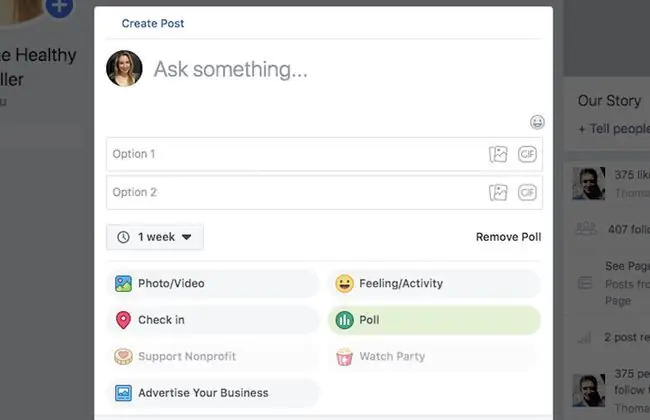
Έρευνες για Σελίδες
Το Surveys for Pages είναι μια εφαρμογή τρίτου μέρους που ενσωματώνεται εύκολα στη σελίδα σας στο Facebook. Το Surveys for Pages προσφέρει περισσότερες προσαρμόσιμες επιλογές από μια δημοσκόπηση, συμπεριλαμβανομένης της δυνατότητας επιλογής του τύπου ερώτησης (πολλαπλής επιλογής, πλαίσιο κειμένου, κλίμακα από το 1 έως το 5 κ.λπ.), προσθέστε όσες επιλογές απαντήσεων θέλετε και ακόμη και επιλέξτε χρώματα για να επισημάνετε την έρευνά σας.
Το μειονέκτημα: Οι έρευνες για σελίδες δεν μπορούν να ενσωματωθούν απρόσκοπτα στη σελίδα σας ως ανάρτηση, όπως μπορούν οι δημοσκοπήσεις στο Facebook. Αντίθετα, προσθέστε την έρευνα ως καρτέλα στη σελίδα σας στο Facebook, μοιραστείτε τη ως σύνδεσμο ή ενσωματώστε την στον ιστότοπό σας.
Πώς να χρησιμοποιήσετε την εφαρμογή Survey for Pages
-
Πλοηγηθείτε στην εφαρμογή Surveys for Pages σε ένα πρόγραμμα περιήγησης ιστού ή στην κινητή συσκευή σας.
Αναζητώντας τον όρο "Έρευνα για Σελίδες" στο πλαίσιο αναζήτησης θα μεταφερθείτε στην εφαρμογή Έρευνα για Σελίδες.
-
Επιλέξτε Ξεκινήστε Δωρεάν.

Image -
Εισαγάγετε μια σύντομη περιγραφή του τι πρόκειται να αφορά η έρευνά σας στο συγκεκριμένο πεδίο και επιλέξτε Continue.

Image -
Επιτρέψτε στην εφαρμογή Survey for Pages να συνδεθεί με τον λογαριασμό σας στο Facebook επιλέγοντας το κουμπί Continue as [Name].

Image Μπορεί να σας ζητηθεί να συνδεθείτε στον λογαριασμό σας στο Facebook εάν δεν είστε ήδη συνδεδεμένοι.
-
Χρησιμοποιήστε τη φόρμα για να δημιουργήσετε την έρευνά σας. Προσαρμόστε τις ακόλουθες ενότητες:
- Ερώτηση: Εισαγάγετε την ερώτησή σας. Επιλέξτε + Προσθήκη οδηγιών εάν έχετε περισσότερες λεπτομέρειες.
- Τύπος ερώτησης: Ο προεπιλεγμένος τύπος ερώτησης είναι πολλαπλής επιλογής, αλλά υπάρχουν άλλοι επτά τύποι.
- Επιλογές: Εισαγάγετε κάθε διαφορετική επιλογή απάντησης σε κάθε πεδίο. Επιλέξτε Προσθήκη Επιλογής για να προσθέσετε περισσότερες ή Προσθήκη άλλου για να συμπεριλάβετε μια επιλογή όπου οι θαυμαστές μπορούν να πληκτρολογήσουν τη δική τους απάντηση. Προσθέστε μια προαιρετική εικόνα με κάθε επιλογή απάντησης επιλέγοντας το εικονίδιο της κάμερας στα δεξιά του καθενός.
- Διαμόρφωση: Επιλέξτε εάν θέλετε η ερώτηση να είναι υποχρεωτική και εάν θέλετε οι επιλογές απάντησης να εμφανίζονται με τυχαία σειρά.

Image -
Επιλέξτε το πράσινο κουμπί Αποθήκευση όταν τελειώσετε.
- Επιλέξτε το μπλε κουμπί Επόμενο: Προεπισκόπηση για να δείτε πώς θα μοιάζει η ερώτησή σας.
-
Χρησιμοποιήστε τις επιλογές Layout στα αριστερά για να προσαρμόσετε την εμφάνιση του τίτλου, των χρωμάτων και του στυλ διάταξης.

Image -
Επιλέξτε το κουμπί Επόμενο: Δημοσίευση.
Επεξεργαστείτε και προσθέστε στην έρευνά σας όποτε θέλετε, ακόμα και μετά τη δημοσίευση. Απλώς επιστρέψτε στην καρτέλα Questions στην εφαρμογή Survey for Pages και επιλέξτε το κουμπί + Προσθήκη ερώτησης.
-
Υπάρχουν διάφοροι τρόποι για να δημοσιεύσετε την έρευνά σας:
- Προσαρμογή της ανάρτησης Timeline: Επιλέξτε Αντικατάσταση εικόνας, Επεξεργασία τίτλου, ή Επεξεργασία περιγραφής έτσι ώστε όταν δημοσιεύετε τον σύνδεσμο προς τη σελίδα σας, οι θαυμαστές είναι πιο πιθανό να τον επιλέξουν.
- Προσθήκη της έρευνας στη σελίδα σας στο Facebook: Επιλέξτε Προσθήκη σε σελίδα Facebook και ακολουθήστε τις οδηγίες για να εγκαταστήσετε την έρευνα ως καρτέλα.
- Δημοσίευση της έρευνας στο Χρονολόγιό σας: Επιλέξτε το εικονίδιο του προχείρου για αυτόματη αντιγραφή του συνδέσμου για επικόλληση σε μια ανάρτηση στη σελίδα σας.
- Ενσωματώστε την έρευνα στον ιστότοπό σας: Επιλέξτε Εμφάνιση κωδικού ενσωμάτωσης για να αντιγράψετε ένα κομμάτι κώδικα για επικόλληση στον κώδικα HTML του ιστότοπού σας ή του ιστολογίου σας.
- Προσκαλέστε τους φίλους σας: Στείλτε εξατομικευμένα μηνύματα σε φίλους ζητώντας τους να συμπληρώσουν την ερώτηση της έρευνάς σας.

Image
Υπάρχουν πολλές άλλες λύσεις ερωτήσεων και απαντήσεων εκεί έξω, όπως δημοφιλή προγράμματα δημιουργίας φορμών στο διαδίκτυο που σας επιτρέπουν να συλλέγετε υποβολές από θαυμαστές και οπαδούς.






